Excel 2007注释用法:隐藏显示修改删除
熟悉Word文档的朋友应该都熟悉在文档中添加批注的操作。批注不仅可以帮助读者更好地理解这段文字的相关评价,还可以对Excel表格中的单元格进行批注。让我们了解下一步。
1.隐藏单元格批注。
在Excel2007中,为了与单元格一起显示或隐藏注释,可以选择包含注释的单元格,然后单击“审阅”选项卡上“注释”组中的“显示/隐藏注释”,如图所示。
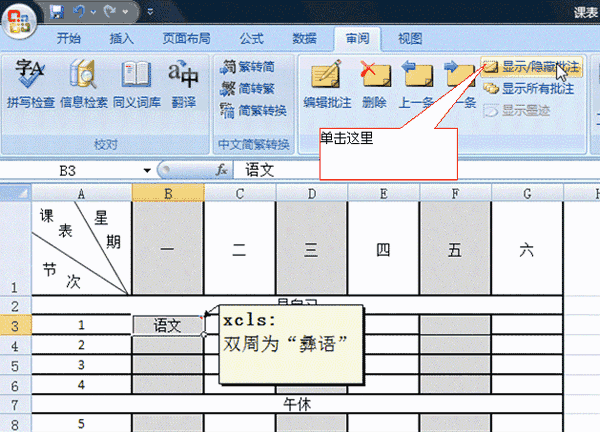
隐藏单元格批注。
提示:如果显示当前状态,请单击将其隐藏,然后再次单击将其显示。
2.编辑单元格批注。
首先,单击包含要编辑的批注的单元格;然后,在“审阅”选项卡的“注释”组中,单击“编辑注释”。
此时,气球会自动处于编辑状态,等待我们修改。
若要设置文本格式,请选择文本,然后使用“主页”选项卡上“字体”组中的格式选项。
提示:改变文本颜色的常规方法在这里不适用。要进行设置,请右键单击注释,然后单击“设置注释格式”。
3.删除单元格批注。
首先,单击包含要删除的批注的Excel2007单元格;然后,在“审阅”选项卡的“注释”组中,单击“删除”。然后,在“审阅”选项卡上的“注释”组中,单击“显示/隐藏注释”以显示注释,双击注释文本框,然后按“删除”。
与Word文档一样,Excel表单的批注功能设置在审阅菜单栏下,用户可以在其中选择显示、隐藏、删除和修改。操作方法比较简单。选择相关设置后,可以输入相关标注文字。
版权声明:Excel 2007注释用法:隐藏显示修改删除是由宝哥软件园云端程序自动收集整理而来。如果本文侵犯了你的权益,请联系本站底部QQ或者邮箱删除。

















